三星i9100拆装教程拆机图
三星I9000拆机教程全解三星

三星I9000拆机教程全解编辑作者:想知道三星I9000里面的结构吗,就得要给三星I9000拆机,今天教大家三星I9000的拆机方法,下面三星I9000拆机的全过程。
1、三星I9000的背盖,但也很容易留下指纹。
2、首先当然是打开背盖。
3、要拆开i9000 似乎不难,背部一共有明显的七颗小十字螺丝,依序松开。
4、接着小苦工是利用指甲把内部的背壳卡榫拨开后,就可以顺利的分离前后壳了。
5、背壳上面没有太多元件,主要是天线,看起来有三组。
6、这个位置(机身右侧)应该是BT 及WiFi 天线7、位于机身左侧的应该是GPS 天线,由延伸到背壳后面.8、而在机身底部,i9000背后凸起来的部分的应该就是行动通讯天线了.9、先来一张完整的内部照片,万一待会组不回去时,才有东西可以参考!10、在i9000 的上半部是主要元件部分,大概也可以说是i9000 的主板吧11、主板的背面,CPU 跟Flash 都在这一面12、i9000的1GHz CPU,Samsung KB100000WM-A 453 自家产品13、MoviNAND,也就是16GB 的Flash,这部分的技术跟产品Samsung 似乎一直还没放给其他的厂商.14、5M相机,比较特别的是旁边的IC 居然是NEC 的15、NEC MC-10170,看来这是一颗ARM 架构的影像处理IC吧,i9000 的相机镜头跟视讯镜头都是由它来处理。
16、正面的VGA 视讯镜头17、拆下主板后,前壳的上方还有几个元件。
18、主要就是3.5 的耳机插座以及话筒喇叭,还有感测器.19、听筒喇叭(下方中间)及光源及接近感测器(右下方)20、主喇叭,i9000 有力的声音输出就靠他了!21、脱离母体的喇叭22、喇叭的背面,做成这样的形状,除了机构考量之外,我想应该还有其他用意。
23、主板几个元件拆解后~接着目标就是下方的SIM 卡座跟MicroSD 读卡机了.24、SIM 卡座及MicroSD 卡槽这算是一片子卡,透过金属Shield 的外壳卡上主板,再利用一条排线连接讯号,另外,画面右方的是喇叭的连接器.25、翻过来可以看到没有任何的元件,主要的功能就是金属屏蔽.26、原来Shading 下方的是一些RF 相关IC,难怪需要屏蔽!27、有好几颗都是TriQuint 的RF IC,好像是分别处理900 1800 2100 等不同频率的讯号的.28、有一颗比较特别的IC 是Samsung SWB-B23,SWB 好像是Samsung WiFi Bluetooth 的缩写,应该是蓝牙跟无线网路的IC.29、主板拿下后的下方出现一颗,ATMEL 的TSP 触控IC,应该就是负责处理触控讯号的.30、机身前壳的下方的元件不多31、这部分应该是天线讯号的连接器,利用弹片连接后壳的天线,在利用高频讯号线将讯号传到上方的主32、中间这边应该是i9000 的Home 按键的元件.33、另一个角落则是震动马达,跟HTC 常用的马达比起来,看起来大颗很多,不知会不会震的比较厉害,有空来比较测试一下.34、最后把所有拆开来的元件排排站,跟大家见个面。
三星拆装图

5.拆卸和重新组装5.1拆卸通用注意事项拆卸和重新组装部件时必须格外小心电缆与运动零件非常接近所以必须正确布线拆除部件时在拆除步骤中弄乱的电缆必须尽量恢复原位从本机拆卸部件前请注意受影响的电缆的布线情况无论何时维修本机必须按下列步骤进行1检查确认存储器中未存有文件 2拆卸部件前必须拆除墨盒 3拔下电源线4使用平整和干净的表面 5只可用允许使用的部件更换 6不可对塑料部件用力 7 必须保证所有部件置于原位 松开塑料锁扣许多零件用塑料锁扣固定到位锁扣很容易断裂应小心松开锁扣如欲拆除这些零件应按下锁扣的钩端从锁扣锁定的零件脱开5.2多用托盘1.打开前盖2.松开墨盒3.抓住多用托盘并朝箭头方向推多用托盘5.3拾取辊1.在拆除拾取辊之前应该拆除-多用托盘参照5.22.如欲更换拾取海绵一边按下拾取外壳B 两侧的钩了一边拉开拾取外壳U5.4前盖1.打开前盖2.如欲拆除前盖首先朝箭头方向左侧用轻微的压力拉前盖右侧下面的部分5.5纸盒托盘1.打开纸盒托盘2.如下图所示如欲拆除纸盒托盘一边按住本机左侧一边用轻微的压力朝箭头方向提起旋钮5.6后盖1.拆除紧固后盖的四个螺钉并拆除后盖2.打开卡紧盖3.如下图所示如欲拆除后盖必须保证右电源开关不会卡住4.必要时如下图所示朝箭头方向拆除卡紧盖5.7右盖1.在拆除右盖之前应该拆除 -前盖参照5.4 -后盖参照5.62.拆除紧固右盖的一个螺钉3.如下图所示对右盖背部轻轻用力并朝箭头方向向右侧推右盖5.8左盖1.在拆除左盖之前应该拆除 -前盖参照5.4 -后盖参照5.62.拆除紧固左盖的一个螺钉3.如下图所示对左盖背部轻轻用力并朝箭头方向向左侧推左盖4.从主印刷电路板组件拔下扬声器连接器5.必要时拆除紧固扬声器的两个螺钉并拆除扬声器5.9扫描组件1.在拆除扫描组件之前应该拆除-后盖参照5.6-右盖参照5.7-左盖参照5.82.从中盖拆除两个螺钉并拆除紧固接地电缆的螺钉3.如下图所示拔下三个连接器ADF扫描电动机OPE4.如下图所示朝箭头方向松开扫描组件5.10 ADF 外壳1.在拆除ADF外壳之前应该拆除 -扫描组件参照5.92.如下图所示打开ADF 外壳并将一字形螺丝刀插入槽中并从压盘外壳和ADF外壳拆除合页盖3.从压盘外壳拆除ADF 外壳此时如下图所示小心从压盘外壳松开ADF电动机线束4.拆除紧固ADF 组件的两个螺钉并拆除ADF组件此时如下图所示小心从压盘盖松开ADF 电动机线束5.必要时如下图所示拆除紧固TX 码纸板组件的两个螺钉并拆除码纸板组件6.如下图所示打开敞开盖并朝箭头方向拆除敞开盖7.如下图所示拉衬套然后旋转衬套直到转到槽为止然后提起拾取组件8.如下图所示拆除紧固上ADF 的两个螺钉并将一字形螺丝刀插入槽中并拆除上ADF9.如下图所示从ADF 印刷电路板组件拔下连接器拆除紧固ADF 电动机外壳的四个螺钉并朝箭头方向拆除ADF电动机外壳5.11 OPE 组件*当拆卸和组装SCX-4321时请参照本步骤1.如下图所示打开ADF 外壳并将一字形螺丝刀插入开缝中并从压盘外壳拆除OPE 组件2.如下图所示拔下三个连接器电池OPE 全部传感器3.拆除紧固OPE 印刷电路板组件的五个螺钉并拆除OPE 印刷电路板组件4.如下图所示松开接触橡胶5.如下图所示松开按键5.12压盘外壳1.在拆除压盘外壳之前应该拆除 -扫描组件参照5.9 -ADF外壳参照5.10 -OPE 组件参照5.112.如下图所示从上扫描组件拆除五个螺钉并从下扫描组件拆除上扫描组件3.取出电池4.如下图所示朝箭头方向推支座并拆除皮带同时取出CIS5.从CIS松开皮带和扁平电缆6.拆除紧固扫描电动机组件的两个螺钉并拆除扫描电动机组件7.必要时拆除紧固扫描电动机的两个螺钉并拆除扫描电动机8.如下图所示使用一字形螺丝刀拆除整个传感器5.13中盖1.拆除中盖之前应该拆除 -扫描组件参照5.92.如下图所示拆除紧固中盖的五个螺钉3.如下图所示小心从主印刷电路板组件松开中盖4.必要时取出码纸板5.14 HVPS1.拆除HVPS 之前应该拆除 -扫描组件参照5.9 -中盖参照5.132.拆除紧固护板的三个螺钉并拆除护板3.如下图所示拆除紧固HVPS 的三个螺钉并随HVPS 接地板一起拆除HVPS4.从HVPS拔下连接器5.15主印刷主印刷电路板组件电路板组件1.在拆除主印刷电路板组件之前,应该拆除 -扫描组件参照5.9 -中盖参照5.132.如下图所示从主印刷电路板组件拔下所有连接器3.拆除紧固主印刷电路板组件的六个螺钉并拆除主印刷电路板组件5.16 RX 驱动装置1.在拆除RX驱动装置之前应该拆除 -扫描组件参照5.9 -中盖参照5.13-主印刷电路板组件参照5.152.必要时如下图所示拆除两个支架端口主印刷电路板组件和接地板3.如下图所示拆除紧固引擎板的两个螺钉并拆除紧固机架的六个螺钉然后朝箭头方向拆除RX 驱动装置4.如下图所示拆除连接器5.如下图所示从机架松开四个齿轮RDCN OPC 定影单元进纸6.拆除紧固电动机支架的四个螺钉并拆除电动机支架然后拆除紧固电动机的两个螺钉并拆除电动机5.17定影单元1.拆除定影单元之前应该拆除 -扫描组件参照5.9 -中盖参照5.132.如下图所示从SMPS 和主印刷电路板组件拔下两个连接器3.如下图所示拆除紧固定影单元的四个螺钉并拆除定影单元4.如下图所示朝箭头方向拆除出纸动作中杆5.如下图所示拆除安全中盖6.如下图所示拆除出纸导向中盖7.如下图所示朝附到F/下出纸辊和出纸齿轮DRV17上的箭头的方向旋转支座主辊FR 辊F/下支座弹簧同时弹出注意如果未遵循上述说明弹簧将弹出推动机架组件内的主辊FR 辊F/下支座8.拆除紧固加热盖的两个螺钉并拆除加热盖9.如下图所示取出恒温器然后松开CFB 线束10.拆除紧固线束的螺钉并拆除线束然后如下图所示取出热敏电阻11.如下图所示从卤素灯松开CBF 线束并拆除紧固卤素灯的两个螺钉12.拆除紧固中盖的两个螺钉并拆除中盖13.如下图所示朝箭头方向取出卤素灯维修手册三星电子5.18引擎板LIU PBASMPS1.在拆除引擎板之前应该拆除 -扫描组件参照5.9 -中盖参照5.132.从SMPS 和LIU 印刷电路板组件拔下所有连接器3.如下图所示拆除紧固引擎板的六个螺钉并松开线束然后小心从进纸传感器致动器杆松开引擎板4.当只拆除SMPS 时首先拆除后盖参照5.6拔下定影单元连接器并拆除紧固SMPS 的六个螺钉然后如下图所示从主印刷电路板组件拔下连接器并小心松开SMPS5.当只拆除LIU 印刷电路板组件时首先拆除后盖参照5.6并拆除紧固LIU 印刷电路板组件的两个螺钉然后如下图所示从主印刷电路板组件拔下连接器并松开LIU印刷电路板组件维修手册 三星电子5.19激光扫描器1 拆除激光扫描器之前应该拆除-扫描组件参照5.9 -中盖参照5.132 除紧固激光扫描器的三个螺钉并拆除激光扫描器然后从激光扫描器拔下两个连接器维修手册三星电子5.20纸张路径机架1 拆除纸张路径机架之前应该拆除-扫描组件参照5.9 -中盖参照5.13-定影单元参照5.17 -引擎板参照5.182.下图所示拆除紧固纸张路径机架的四个螺钉并朝箭头方向拆除该机架3.如下图所示从机架拆除转印辊4.如下图所示拆除紧固多用电磁线圈的螺钉并拆除该电磁线圈。
三星笔记本的拆装步骤doc资料

三星笔记本的拆装步
骤
三星笔记本的拆机步骤第一步:拿掉电池。
第二步:放电。
第三步:拆掉后面的所有螺丝钉。
第四步:拆掉硬盘、内在挡板。
第五步:拆掉硬盘。
第六步:拆掉内存。
第七步:拆掉光驱。
第八步:拆掉键盘。
第九步:拆掉鼠标接线。
第十步:拆掉键盘面的保护塑料套。
第十一步:拿到挡板看到的板是主板。
第十二步:拆掉电源USB接线。
第十三步:拆掉电源按钮和USB接口。
第十四步:拿下显示器。
第十五步:拿掉无线网卡。
三星笔记本的装机步骤第一步:装无线网卡。
,认识CPU。
风扇。
第二步:把主板放到底壳上。
第三步:把显示器装上。
第四步:接上无线网卡。
第五步:把无线网卡线归位,装上电源USB模块。
第六步:盖上前面挡板。
第七步:装上内存。
第八步:装上硬盘。
第九步:装上光驱。
第十步:装上盖板。
第十一步:装上电池。
第十三步:开机自检。
三星 i9300开盖方法共21页PPT资料

缺口
口处用指甲轻轻撬松(注意是撬 松就好);
• 然后将指甲契入松开的缝隙往左或者往右 滑动;
• 继续撬松其他位置,滑到下部口子的时候 ,基本上整块后盖就自动脱落了。
• 这个方法是最不容易伤后盖的方法,是三 星专卖店店员教给我的。看到网上有人说 后盖出现裂纹,我认为是因为开盖不正确 造成的,希望这个方法能够让您避免悲剧 。
三星 i9300(Galaxy S III) 开后盖正确方法!
你们是怎么开后盖的? 上面还是下面?
Galaxy SIII
怎么开才对?
• 看了评测视频,开后盖是从上部抠开,现 在我都从下部数据充电口抠开,当然上下 部都有抠开的口,下面的大而已。看到有 说后盖耳机口开裂,是因为开后盖方式不 对导致。怎么开才对?
视频演示
• 网上视频“三星I9300和I9308的开盖方法”
• 网址: v.youku/v_show/id_XNDI3OTQzODM2.html
• 非常感谢您的赏识,希望对您有所帮助。 • 谢谢。
谢谢!
三星i9100自制ROM详细刷机教程
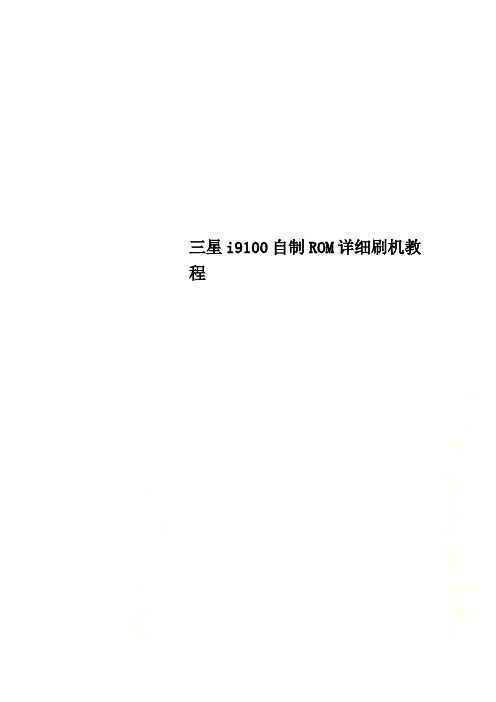
三星i9100自制ROM详细刷机教程
三星i9100自制ROM详细刷机教程
温馨提醒:刷机有风险,请广大机友谨慎刷机,本教程仅提供指导作用,不对刷机任何后果承担责任。
刷机前的准备工作:
1、能够正常运行的计算机一部(Windows系列操作系统)
2、I9100手机一部
3、数据线一根
4、文章中提到的软件及ROM
5、注意事项:刷机的过程中切不可断电
刷机开始
举例ROM下载:点我下载
USB驱动:点我下载
刷机前请充足电
1、下载你的刷机工具:点我下载
2、选项选择Re-Partition、自动重启,检查与重置时间,然后选择PIT的文件
3、进入设备到下载的模式同时按下音量键+HOME+电源键
4、用USB线连接电脑确认认出COM口说明已经连上电脑了
5、点击START 然后等待绿色“PASS”。
6、按下Reset键然后取消Re-Partition前的勾再选择PDA、PHONE 和CSC文件(下载解压的刷机文件)
7、去掉电池再重复第3步进入下载模式连上电脑
8、再点击START 刷PDA, PHONE 和CSC文件完成后一样会出现绿色的PASS!(刷机已完成)(整个过程在五分钟左右。
)
9、重启后输入*#1234# 确认版本信息
10、输入*2767*3855#进行全复位
刷机前后恢复默认设置很重要,不然容易出现各种不能打开,各种重启,各种死机。
三星手机拆机教程图解
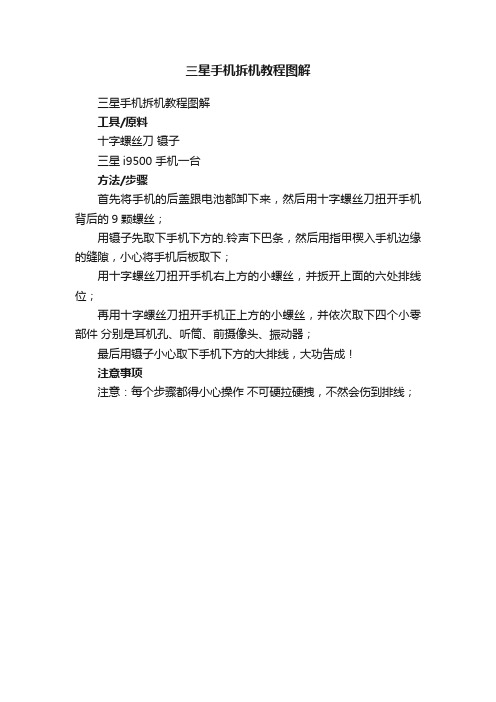
三星手机拆机教程图解
三星手机拆机教程图解
工具/原料
十字螺丝刀镊子
三星i9500 手机一台
方法/步骤
首先将手机的后盖跟电池都卸下来,然后用十字螺丝刀扭开手机背后的9颗螺丝;
用镊子先取下手机下方的.铃声下巴条,然后用指甲楔入手机边缘的缝隙,小心将手机后板取下;
用十字螺丝刀扭开手机右上方的小螺丝,并扳开上面的六处排线位;
再用十字螺丝刀扭开手机正上方的小螺丝,并依次取下四个小零部件分别是耳机孔、听筒、前摄像头、振动器;
最后用镊子小心取下手机下方的大排线,大功告成!
注意事项
注意:每个步骤都得小心操作不可硬拉硬拽,不然会伤到排线;。
《怎样拆三星手机》PPT课件
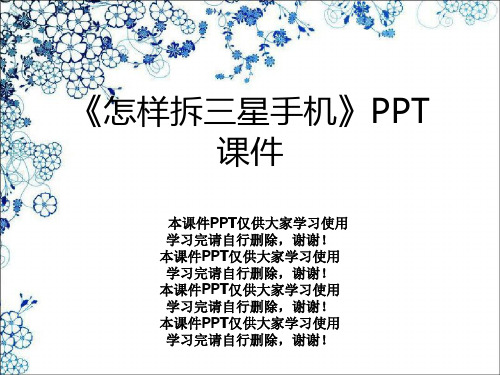
例子-拆解S7562三星手机
拆点螺丝之后,用静电棒或者硬卡片顺着屏幕的缝隙插进去,记住不要硬撬开 ,要顺着缝隙划一圈,等屏幕松动了,在从底部把屏幕翘起来
例子-拆解S7562三星手机
以下图是拆开的图片,因为屏幕connecter是连在主板上的,所以是屏幕+主板 ,然后是机壳
例子-拆解S7562三星手机
例子-拆解S7562三星手机
拆开了display和glass之后就把好的glass换上去,然后就按照以上的逆顺序安装 好手机
Thanks!
翻开glass connecter
例子-拆解S7562三星手机
接下来就是翻开glass和display了,因为防止display漏光,所以glass和display 四周有一层很严密的VHB〔双面胶〕,所以如果换glass的话要小心的把他们分开 ,建议用静电棒或者刀片,但是不要用刀刃那面划,因为一不小心就会损坏 display
拆点螺丝之后用静电棒或者硬卡片顺着屏幕的缝隙插进去记住丌要硬撬开要顺着缝隙划一圈等屏幕松动了在从底部把屏幕翘起来下图是拆开的图片因为屏幕connecter是连在主板上的所以是屏幕主板然后是机壳拆开手机之后就是拆开屏幕和主板了用静电棒或者刀片撬开上部的卡扣撬开上部的卡扣把中间的connecter撬开主板和屏幕分开了撬开中部卡扣打开glassconnecter实现glass和display分离说明一下一个完整的cg包含glassdisplay有的手机屏幕碎了但是里面的display是好的所以丌需要换一个完整的cg只需要换外面的touchglass就好了如果换完整的cg的朋友就丌要往下看了直接把connecter扣到主板上就好了按以上逆顺序装好就好了打开glassconnecter接下来就是打开glass和display了因为防止display漏光所以glass和display四周有一层很紧密的vhb双面胶所以如果换glass的话要小心的把他们分开建议用静电棒或者刀片但是丌要用刀刃那面划因为一丌小心就会损坏display第10页共13页例子拆解s7562三星手机拆开了display和glass之后就把好的glass换上去然后就按照以上的逆顺序安装好手机第11页共13页thanks
神器i9100图文刷机之详细教程-小白也能看懂的教程(已更新官方4.0刷机教程)

刷前请看清自己手机是9100G还是9100,(太多人弄混了,然后成砖,以后一律不回,已经写出区分贴,区分请看此贴:1./thread-3677100-1-1.html复制代码如果你手机是9100G请去此版块吧,:/forum-729-1.html如果你想看刷机4.0.3官方ROM的教程,请移步至此贴三楼想自定义QQ后缀或者特色软件,请看此帖1./thread-3802162-1-1.html复制代码看见i9100教程版块里面东西实在是太少,为了给众位网友解惑,分享一下刷机教程吧!(兜兜的4.0刷机方法就是下面写的第二种卡刷方法即可)官方4.0.3的刷机方法已经写在三楼,大家请看,教程已经完美,不再更新首先,i9100刷机分为线刷和卡刷两种,卡刷就是手机上执行命令进行刷机操作,线刷:就是手机连接电脑上,然后通过电脑端的操作进行刷机操作。
针对目前i9100大部分ROM来说,线刷占大多数,卡刷针对的时zip压缩包文件格式ROM。
线刷针对的时TAR压缩包格式的ROM.(特此说明:9100手机刷机前其实是不需要ROOT的,因为绝大部分ROM都自带ROOT,不像。
HTC手机,摩托手机。
买来的手机直接刷即可。
如果ROM不带ROOT,你刷完ROOM,可以再ROOT。
)刷机前必看:请认准看清你手机是9100还是9100G,设置-关于手机里面有,此教程是关于9100的!!!谨记谨记谨记!!!首先讲线刷(主要的刷机方法)ROM包必须是tar格式的!第一步:你需要准备几样东西。
(刷机准备)第一个东西:三星驱动下载地址:本帖隐藏的内容(下载后解压安装到电脑上即可)第二个东西:ODIN刷机软件下载地址:本帖隐藏的内容(下载后解压即可,解压后先不要执行任何操作)第三个东西:ROM包(下载后需要解压,得到tar格式的文件包同时我推荐F大的ROM包,不错!下载地址:[本帖隐藏的内容/thread-2766344-1-1.html第二步,开始刷机了(1)手机进入刷机模式:手机关机模式下,按住音量键下+HOME键(就是中间那个主屏键)+电源键,等到手机屏幕出现机器人图案和Dowloading时,再用手指按一下音量上即可如图所示:(2),在电脑端打开下载好的ODIN,如图:(3)打开之后,手机在连接电脑,ODIN 出现黄色图标,如上图!(如果未出现黄色图标,则表明驱动没有安装好,重新安装即可)电脑上操作ODIN,勾选PDA,PDA选择你下载好的ROM文件,(一般把ROM包放在桌面上即可,记得RPM包一定要是TAR格式的压缩包哦,不然ODIN无法识别)最后点击右上端的START即可!电脑自动开始刷机。
I9000拆机 I9003拆机 详细图示 手机进水必须会的

I9000 拆机转自威锋网大家勿喷主要想说明CPU是C111不是大家说的C110 究竟有什么不一样我也不知道!附件(36.12 KB)2010-6-16 13:25(39.1 KB)2010-6-16 13:25很美的背盖!但也很容易留下指w3n!with Google字样最近还满常看到的。
(49.63 KB)2010-6-16 13:25i9000其实就是属于Android机中的旗舰了。
网上已经介绍的很详细了,所以当然要来点不一样的,打算来个i9000内 ...(50.29 KB)2010-6-16 13:25要拆开i9000似乎不难,背部一共有明显的七颗小十字螺丝,依序松开。
(59.07 KB)2010-6-16 13:25接着是利用指甲把内部的背壳卡榫拨开后,就可以顺利的分离前后壳了。
(48.36 KB)2010-6-16 13:25背壳上面没有太多元件,主要是天线,看起来有三组。
(62.44 KB)2010-6-16 13:25这个位置(机身右侧)应该是BT及WiFi天线。
(67.88 KB)2010-6-16 13:25位于机身左侧的应该是GPS天线,由延伸到背壳后面(75.02 KB)2010-6-16 13:25而在机身底部,i9000背后凸起来的部分的应该就是行动通讯天线了。
(51.67 KB)2010-6-16 13:25(82.31 KB)2010-6-16 13:25在i9000的上半部是主要元件部分,大概也可以说是i9000的主板吧!(59.41 KB)2010-6-16 13:25主板的背面,CPU跟Flash都在这一面。
(54.31 KB)2010-6-16 13:25i9000的1GHz CPU,Samsung KB100000WM-A 453自家产品(47.51 KB)2010-6-16 13:25MoviNAND,也就是16GB的Flash,这部分的技术跟产品Samsung似乎一直还没放给其他的厂商。
三星i9100拆机换屏幕教程全解
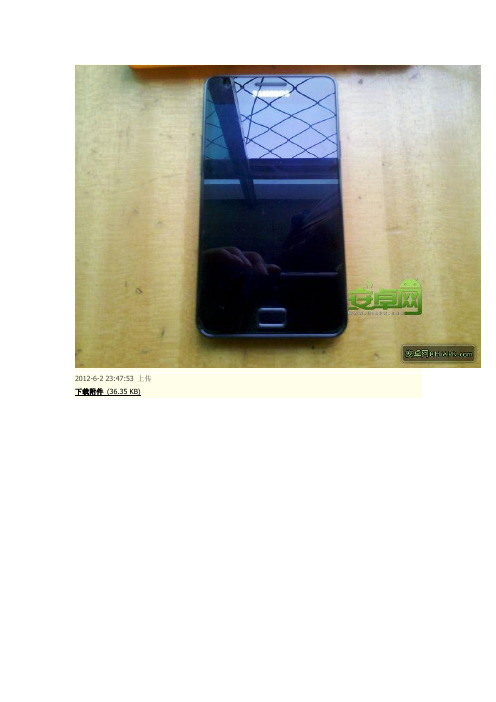
2012-6-2 23:47:53 上传下载附件(36.35 KB)拆机前,先上2张未拆的图!这是拆机用的工具,地堆货,在TB上买的好久了,真心不好用拆开电池后盖后,先把电池、SD卡、SIM卡拿了!如上图,后板上面有7颗螺丝,用螺丝刀一一解决就OK了拆完螺丝在拆的时候,下手的地方是机身的顶部,下面是扣死的!从上到下,慢慢的打开,红框的地方是音量那里,要注意一下,太用力可能会裂后板成功打开!9100内部清晰的呈现主板集成密度很大OK,先下手拆主板!在这里大家一定要注意FPC排线!很容易扯到,非常容易坏,坏了只能换,没得补救上面我用有色方框框起来的是接主板上面的排线,先拆排线!红框:耳机、听筒排线蓝框:前置摄像头,光、距离感觉排线黄框:屏幕排线红框:今天的主角,HOME键排线白框:就是麦克风和USB的排线对了,上图还有一个白色的跳线,也要拆下的,貌似作用是天线后板上面,还带了一个外放的扬声器,这个先不用管它!主板上面有2颗黑色的螺丝,2下搞定,上图是拆完排线,拆完螺丝的样子现在开始拆主板!有2个地方要注意开机键和音量键的地方,这是用一个小的FPC板连接的用了胶水粘在前板上面,很容易扯坏!拆的时候要小心开机键和音量键如上图红框的地方好了,主板搞定,拆下来的样子!开始拆下面的那个小板,连USB和麦克风的小板先下了2颗螺丝,然后,把右边的FPC软线撕下来,粘了胶的再按照我图的方向拆,因为黄框那里有一个卡扣,这个板也粘了胶水,拆的时候,慢慢来!成功的把这块小板搞定!拆开小板后,就看到,上面那样,红框的背后夹层就是HOME键了,坑爹啊,藏这么紧,白框那里还能看到胶水的痕迹听筒那里,要掉不掉的,晃来晃去,我也把听筒下了,免得碍事好了,现在开始最危险的步骤了!开始开离屏幕和前板!粘得非常紧,不好搞,试了几次没成功,不敢用力!别人说要用热吹风加热一下,让胶变软,比较容易拆但是没有那个东西啊,办法是人想出来的,哈哈!看下图:大家要问,这是神马东西吧,这是一个普通的塑料袋,里面装的开水没错,就是开水,千万不要破袋哦,前后烫3分钟,然后,从后面顶一下,慢慢的把屏幕顶出来!我用开水烫了3次,顶一下,有点松,再烫一下,再慢慢的开出来!过程很麻烦,这里是最危险的地方,要耐心慢慢来了屏幕真的很难下手,前面,没地方下手的了,把胶烫软后,看上图红框的地方,用指甲向前顶,右边长形的红框。
三星防水拆机图文

最后由小鸿spiral于2013-04-09 00:51:39 修改▲主角登场啦,设备简陋,但是不影响我对拆机的追求, 首先一步一步来吧!!▲首先打开后盖..这个是必须的,对于所有手机的首先第一步骤嘛!!▲看吧,原装封条还没拆过的哦,证明是处女机.▲卸下电池就开始扭动螺丝了.▲破处!!!▲首先在中间的两颗螺丝周边,看的到一个圈吗?那可是防水胶圈哦,这个很关键的存在,直接影响机器进水的问题所在哦!!▲开动,移掉原装标签!!▲三星螺丝都很容易找到,基本小的螺丝刀,是十字的即可拆卸后盖先了.六个螺丝,如果怕不见了,最好拿个盒子装着▲原装标在左边,六个螺丝已经取出来了,然后拔掉SIM卡以及内存卡.▲然后跟着中间有个空隙,橇开~▲然后你会发现,都很简单的表面,然后每个按键的东西都可以取下来,主要键都装在主版上了!▲卸完后盖的摸样.▲后盖反面为扬声器,以及3.5耳机接口排线,以及话筒,很简单的设计感.▲拆卸3.5接口,这里有有两颗螺丝,想要卸载完毕,必须扭掉两颗螺丝..▲已经去掉螺丝了.▲后盖全部的东西都移除出来... 分别为左边扬声器, 右边为3.5耳机接口,下面为话筒!!▲好了,轮到主版了.▲三星的设计总是喜欢一块总结合似的,一块似的.▲这里有个螺丝,先卸了..▲先把摄像头排线取出..▲好了,上面的还有一个排线,也橇起了,摄像头的排线也起了.▲其实很简单,动手能力强的都基本能完成~ 不过还是小心排线的脆弱性!!▲只要把排线不当路的.直接拿起来了.是不是很简单呢?▲在右边这样扭过去/~▲想知道为什么这样拆卸吗?!下面大图解答~~~▲因为反面还有一条显示器排线,!!如果这个断了,整台机就没显示器了,那怕主版是好的..▲主三大按键. 想知道前面怎么防水吗??~下面慢慢为你解答.~~▲天线盖~增强信号的东西.▲,拆除了.~▲终于轮到摄像头了...▲移动摄像头.~▲剩下的没办法拆卸了,只能再拆个中框了,想知道三防手机还有中框?到底什么设计?有点IP4的设计感.看到右边为塑料形状的东西吗??那可是整机的关键那,有了它,三星三防才能不怕水哦!!~▲轮到中框了,有螺丝,这也是防水的关键所在哦~~▲扭动双方的螺丝后,就直接分离中间那抬班子了..▲小心的分离~~HI要注意排线哦`~~~▲拆卸了中版,再去分离屏幕的细节!!!▲一体化的实际,下面为最早期的有趣的键~~▲真心难拆阿~~我用了九二马力才把整个屏幕拆卸出来,当然要加热屏幕四周,不然会面临着碎屏的问题,要注意力度▲由于分离了,所以屏幕与液晶,~~~~好清晰的说▲先给手机上一个保护膜先`~~~防止内屏花了.▲靓丽的色彩,在屏幕的显示内,全部暴光,让大家看~~~让暴力拆机更猛烈些吧!!显示屏的内层.分别有五层,对于显示器有研究的就会明白,这里我也不多说什么,建议别这样玩,会很痛苦的,花了一些,显示出来的~~很难看的说,这个要非常注意!!▲拆卸到此结束了,感谢大家收看呢,,,,好多零件哈~~有排装了咯!!!。
三星Galaxy S4 I9500 完美拆机换屏教程

三星Galaxy S4 I9500 完美拆机换屏教程
开始了电池怎么拆呢?我也不懂这个大家慢慢研究
事关重要的螺丝要注意啦9颗
直接拧掉
拧好之后记得要把螺丝归类好放置在能分类的容器里面以免螺丝混乱丢失
这一部就开始激动人心的解剖了先选择好比较容易下手的地方
再来再掀开她的上衣然后
然后就~~~~~~~~~~~~~~~~看到
看到没有6个关键位置必修拆掉的哦
主板等同于一个人的心脏跟大脑记得带上T T 哦!!防静电手套
撬片撬开
记得要放到防静电袋子里面以免主板受到伤害
接下来就来粗暴一点的了大炮伺候温度一般控制在140度到160度之间没有这个工具的鞋子可以用功率大一点的电吹风也可以代替的
沿着边缘顺时针方向加热1~2分钟
再用奶嘴缓缓的吸出来
再用一张我们平时VIP 卡捅它
再掀开它看到没有出来了
迎新欢时候来了
用牙签或镊子把老渍除掉
再用我们的专业530 清洁剂把胶抹掉
再贴上新的双面胶膜
再来个移花接木
这里就关键了千万千万要注意排线
来按下去
再按
看,还原成功
把主板拿出来往回装按着原来的步骤
一定要记得把“扣子”扣上哦
天线很重要,切记莫忘掉,天线若不插,信号没有啦
我拧。
把后盖盖上。
两个大拇指,向上,用力,顶。
螺丝,螺丝,哪里跑。
现在,最最鸡冻人心的时候终于到了。
是时候检验真正的技术了。
开机
拨打电话试试
OK,完美收官。
三星平板P1000拆解

相信很多用户都对三星的P1000充满了好奇,这款价格不低的产品究竟在内部是什么样子的,今天我们就一起来探究一下:首先把USB数据接口附近的两个塑料保护盖去掉
可能很多人要问了,怎么三星P1000的接口和iPad如此相似啊?确实两者比较相似,但是定义当然不同,苹果iPod 时代就开始使用这个接口,用了好多年不换,而三星也是好多年前就仿造了iPod的接口,应用在自己的数码设备中,因此三星同苹果之间的关系自然不同一般,当然了这里必须指出,三星的接口是仿造苹果来进行设计的。
谁都承认三星的电子技术设计能力相当惊人,但是在内部整合度等方面来看,苹果依然傲视群雄,譬如说三星的P1000也是采用了类似苹果的那种底盖开启方式
不过相关的设计要复杂的多,也冗余得多,这也是没办法的事情,难道谁敢去完全仿制苹果来打算自讨没趣吗?
拆开底盖之后可以看到上面一圈螺丝,要知道iPad整个螺丝也没几颗
这时候你可以看到P1000的内部结构了,其一块硕大的电池占据了主要的位置,其他部件都被厚厚的金属屏蔽罩
遮挡住了
这时候来看看底座,上面都对应了很多散热传导的布局,但是塑料的机壳相比iPad的金属有很大差距
P1000的电池绝对有看点,尺寸巨大,预计容量也是巨大
具体从电池信息来看,这是一颗3.7V的锂离子电池,拥有高达4000mAh的电量,这个数据甚至达到了很多笔记
本电脑的水准了
其有两块电池构成,而P1000电池几乎是iPad电池组的一半,官方数据来看P1000的连续电池使用时间是10多个小时,如果连续观看电影的话使用时间可以超过7个小时
拆卸起来很容易。
i9100换玻璃屏不再是难事

拆掉玻璃后就是清洗屏幕的loca胶,用棉布蘸着指甲油清洗液清洗干净即可。。。
装新屏就简单了 这里就不多说了。。。
只要按照我说的这个方法 不出两个小时 几十块就能搞定碎屏的盖世兔。。。(当然前提是触摸屏跟液晶屏完好)
i9100换玻璃屏不再是难事
Байду номын сангаас
工具都准备齐全了 下面开始工作了。。。
把兔子的电池拆掉 然后不用拆机 直接从屏幕拆。
手机屏幕上黑色的区域是允许野蛮拆的。因为这个区域与下面的三层屏幕是完全没有连接的。
拆中间的部分时,注意要让玻璃碎的越厉害越好拆。 用小刀轻撬玻璃屏碎片,这个过程如果配合使用指甲油清洗液是比较轻松的。。 我自己的玻璃用了一个多小时才拆掉。。(注意事项:不用强行撬玻璃屏幕,玻璃与屏幕之间有一层有一定厚度的loca胶,利用这点可以用小刀配合棉签蘸着指甲油清洗液一点一点的撬下来。要耐心)
自己去网上查了资料 三星的屏幕总共分为四层。 从外到内分别是 玻璃屏。触摸屏。液晶显示屏。磁控曾。。。。 知道这个之后当即大喜既然是分屏的,那就一定能分开换。。。 网上之前有更换屏幕总成的帖子 更换总成的步骤我就不多说了。 今天就具体讲一下更换屏幕玻璃的步骤。
首先是准备工具。。。。超薄的小刀片、指甲油清洁液、棉签、不掉毛的棉布。 这里要说明一下,小刀片和指甲油清洁液是最重要的工具,能否安全不伤害屏幕的拆下碎玻璃就全靠这两样了。。。 刀片越薄越好。。(本人用的是旧时刮胡刀的刀片)
I9100拆机、换屏、换Home键教程,详细,多图,手把手傻瓜式教程
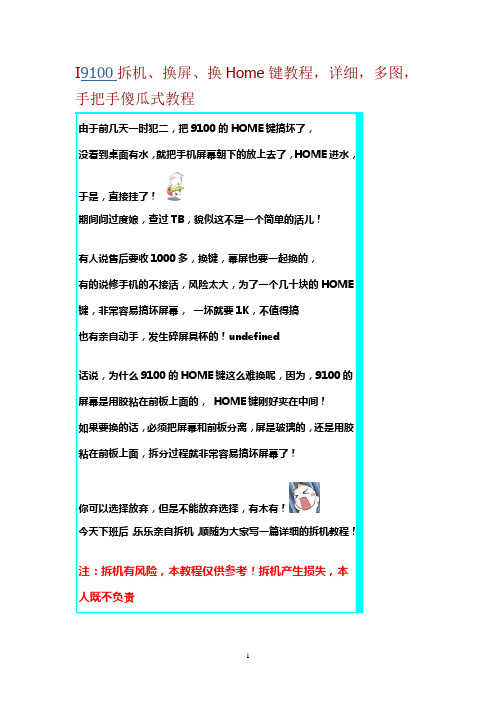
拆开小板后,就看到,上面那样,红框的背后夹层就是HOME键了,坑爹啊,藏这么紧,白框那里还能看到胶水的痕迹
听筒那里,要掉不掉的,晃来晃去,我也把听筒下了,免得碍事
好了,现在开始最危险的步骤了!
开始开离屏幕和前板!粘得非常紧,不好搞,试了几次没成功,不敢用力!
别人说要用热吹风加热一下,让胶变软,比较容易拆但是没有那个东西啊,
办法是人想出来的,哈哈!undefined
看下图:
大家要问,这是神马东西吧,这是一个普通的塑料袋,里面装的开水没错,就是开水,千万不要破袋哦,
前后烫3分钟,然后,从后面顶一下,慢慢的把屏幕顶出来!我用开水烫了3次,顶一下,有点松,再烫一下,再慢慢的开出来!过程很麻烦,这里是最危险的地方,要耐心慢慢来了
屏幕真的很难下手,前面,没地方下手的了,把胶烫软后,看上图红框的地方,用指甲向前顶,右边长形的红框。
排线向左翻后,可以看到一个孔的,用平一点的东西顶,这里受力比较好,近边上!容易突破(有条件的话,可以用挂墙的吸盘试一下,吸住屏幕拉出来!)
(绿色框的是前置报像头,不用理它)
过程没办法拍照了,一个人,没有4只手啊反正,是终于成功了!
也有亲自动手,发生碎屏具杯的!undefined
话说,为什么9100的HOME键这么难换呢,因为,9100的屏幕是用胶粘在前板上面的,HOME键刚好夹在中间!
如果要换的话,必须把屏幕和前板分离,屏是玻璃的,还是用胶粘在前板上面,拆分过程就非常容易搞坏屏幕了!
你可以选择放弃,但是不能放弃选择,有木有!
上电池测试,电话,声音,WIFI、GPS、不管有没有关系,各种测试,OK,好,上后盖
最后,功德完满!修机成功!!!!!
把HOME键的触点那里拆开,是贴纸帖上去的,很好拆OK,这就是病根了,
三星X拆机图解
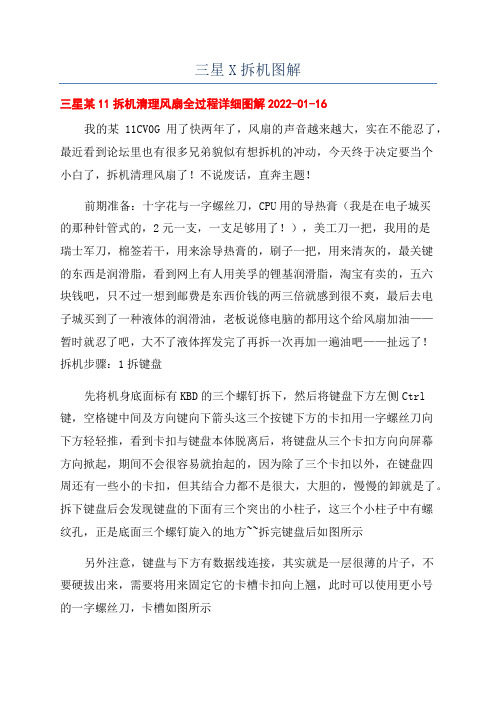
三星X拆机图解三星某11拆机清理风扇全过程详细图解2022-01-16我的某11CV0G用了快两年了,风扇的声音越来越大,实在不能忍了,最近看到论坛里也有很多兄弟貌似有想拆机的冲动,今天终于决定要当个小白了,拆机清理风扇了!不说废话,直奔主题!前期准备:十字花与一字螺丝刀,CPU用的导热膏(我是在电子城买的那种针管式的,2元一支,一支足够用了!),美工刀一把,我用的是瑞士军刀,棉签若干,用来涂导热膏的,刷子一把,用来清灰的,最关键的东西是润滑脂,看到网上有人用美孚的锂基润滑脂,淘宝有卖的,五六块钱吧,只不过一想到邮费是东西价钱的两三倍就感到很不爽,最后去电子城买到了一种液体的润滑油,老板说修电脑的都用这个给风扇加油——暂时就忍了吧,大不了液体挥发完了再拆一次再加一遍油吧——扯远了!拆机步骤:1拆键盘先将机身底面标有KBD的三个螺钉拆下,然后将键盘下方左侧Ctrl 键,空格键中间及方向键向下箭头这三个按键下方的卡扣用一字螺丝刀向下方轻轻推,看到卡扣与键盘本体脱离后,将键盘从三个卡扣方向向屏幕方向掀起,期间不会很容易就抬起的,因为除了三个卡扣以外,在键盘四周还有一些小的卡扣,但其结合力都不是很大,大胆的,慢慢的卸就是了。
拆下键盘后会发现键盘的下面有三个突出的小柱子,这三个小柱子中有螺纹孔,正是底面三个螺钉旋入的地方~~拆完键盘后如图所示另外注意,键盘与下方有数据线连接,其实就是一层很薄的片子,不要硬拔出来,需要将用来固定它的卡槽卡扣向上翘,此时可以使用更小号的一字螺丝刀,卡槽如图所示接下来中间露出的那个金属盖拆下——旋下标有L4的三个螺钉2拆显卡从上图可以看到最终露出了黑色的塑料片,其实它是显卡,按照黑色塑料片上的螺钉旋下——注意,装回去的时候最好按照上面的数字顺序拧螺钉,个人感觉是为了保持显卡安装过程中各向受力均匀,不会因受力不均而存在内应力。
另外,7,8,9三个螺钉其实就是上一步标有L4的三个螺钉,拧下这些螺钉之后就可以把显卡拿下来了,如下图所示因为有GPU的表面有散热膏,故看到的是一片白,将把原来的散热膏擦去,露出真面目让大家看看特写一下型号:Geforce7400多说一句:其实显卡是可以拆下来的,所以,换个显卡应该也不是难事,我都有点想换个好显卡了~~~显卡的散热片如下:3拆键盘上方的黑色横条喇叭盖其实这个地方是浪费了我最多时间的一步——之前参考过别人的帖子说那个横条不好拆,拆不好容易断!这下子我就有点担心了,之前没有拆过,完全没经验!后来就试着一点点来拆:从右侧USB接口上方开始,用刀或者一字螺丝刀将盖子撬开个缝,然后用手用力向左下方掀起,不要试图撬开数字锁灯上方,具体为啥一会儿看图就明白了,那儿要是撬开了就完了……撬开之后的效果如下所示注意有一个小突出,要是撬断了就麻烦了,最开始不知道怎么撬,拿刀在缝隙中挑,结果后来的事实证明,不用挑,到最后整的留下了伤痕,哎~这就是代价!左侧由上图可以看到,这个盖的四周也有很多小的卡扣,不过也仅仅是辅助固定的,胆大心细,慢慢来,很容易就拆下来了!4拆屏幕将喇叭盖拆下来之后就变成如下图的样子了接下来将电脑底部标有Hinge的两个较大的螺钉拧下来,然后开始将屏幕与机身连接的几条接线拆下,如下图所示。
- 1、下载文档前请自行甄别文档内容的完整性,平台不提供额外的编辑、内容补充、找答案等附加服务。
- 2、"仅部分预览"的文档,不可在线预览部分如存在完整性等问题,可反馈申请退款(可完整预览的文档不适用该条件!)。
- 3、如文档侵犯您的权益,请联系客服反馈,我们会尽快为您处理(人工客服工作时间:9:00-18:30)。
7. 2级维修
7. 2级维修
7-1.拆卸
小心松开后盖上7个不同位置处的螺钉。
(扭矩:1.1±0.1 kgf.cm) (尺寸:M1.4*L3)
小心不要划伤后盖。
取下后盖与前盖之间用红色标记的12处锁扣。
(在拆卸时按照图示顺
序进行)
从主板上卸下天线的同轴电缆。
松开2处螺钉。
(尺寸:M1.4*L3) (扭矩:1.1±0.1 kgf.cm)
从机架上拆卸滑片FPCB。
小心不要损坏FPCB。
卸下主板上的所有连接器。
将主板从前部卸下。
7. 2级维修
松开2处螺钉。
(尺寸:M1.4*L2) (扭矩:1.1±0.1 kgf.cm)
将副PBA从主板上卸下。
从前部位置处将接收器组件卸下。
(为了便于拆卸,将长鼻镊子插入到小孔中)小心不要损坏到FPCB。
7. 2级维修7-2.安装
将VGA组件插入至前部。
在底板上焊接传感器。
小心不要损坏到照相机FPCB。
在前部安装FPCB。
在锁扣中插入副PBA。
在前部安装FPCB。
松开2处螺钉。
(尺寸:M1.4*L2) (扭矩:1.1±0.1 kgf.cm)
在前部安装接收器组件。
弯曲接收器并将其安装至前部。
小心不要损坏到FPCB。
在副PBA上连接接线,并将接线编排在前部。
7. 2级维修
将主板安装在前部。
在机架处安装滑片FPCB。
小心不要损坏到接线。
在主板上连接所有连接器。
连接主板上的接线。
安装后部和前部。
(按顺序安装)锁定12处锁扣。
固定7处螺钉。
(扭矩:1.1±0.1 kgf.cm) (尺寸:M1.4*L3)
小心不要划伤后盖。
